答案:删除CentOS引导密码需通过救援模式修改GRUB配置。使用CentOS安装介质启动,选择救援模式并挂载系统,执行chroot /mnt/sysimage进入原系统,编辑/etc/grub.d/00_header文件,删除或注释set superusers和password_pbkdf2相关行,保存后运行grub2-mkconfig -o /boot/grub2/grub.cfg重新生成配置,最后退出并重启即可移除密码。
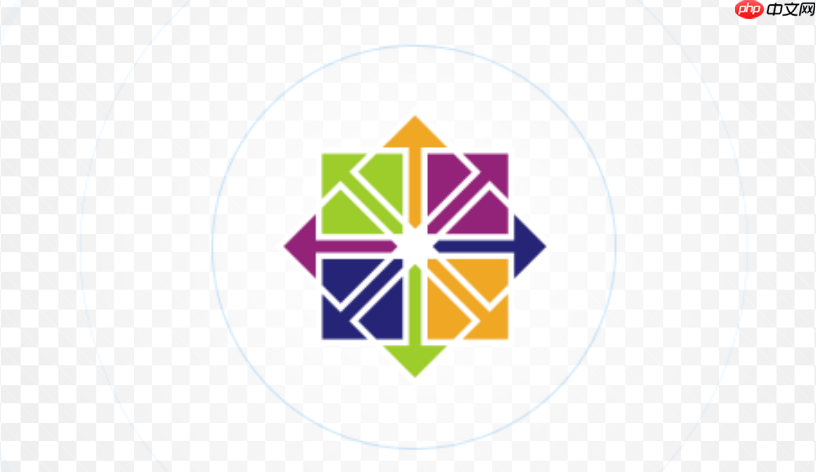
CentOS引导密码,通常指的是GRUB引导加载器的密码,它的删除或重置操作,说到底,就是一场对系统引导配置的“外科手术”。核心思路是绕过或修改当前的GRUB配置,无论是通过进入救援模式,还是利用Live CD/USB环境,最终目标都是编辑或重建GRUB配置文件,从而移除那层额外的安全屏障。这事儿吧,不复杂,但需要你对Linux的文件系统和引导机制有那么一点点理解,操作起来才能游刃有余。
清除CentOS引导密码(GRUB密码)最稳妥、最通用的方法,是借助CentOS安装介质进入救援模式。这几乎能解决所有因引导密码导致的无法进入系统的问题,包括忘记root密码的情况。
准备启动介质: 首先,你需要一个CentOS的安装ISO文件,并将其制作成可启动的U盘或光盘。确保这个介质的版本与你安装的CentOS版本相近,虽然不完全一致通常也能工作,但相近的版本兼容性会更好。
从介质启动并进入救援模式:
/mnt/sysimage
Chroot到你的系统: 按照提示,输入
chroot /mnt/sysimage
定位并修改GRUB配置文件:
/boot/grub2/grub.cfg
grub2-mkconfig
/etc/grub.d/
/etc/default/grub
vi
nano
/etc/grub.d/00_header
set superusers
password_pbkdf2
#
重新生成GRUB配置文件: 修改完源文件后,需要执行命令来更新实际的
/boot/grub2/grub.cfg
grub2-mkconfig -o /boot/grub2/grub.cfg
/etc/default/grub
/etc/grub.d/
(可选)重置Root密码: 既然已经
chroot
passwd root
退出并重启:
exit
chroot
exit
这样操作后,你的CentOS系统在引导时就不再需要GRUB密码了。
CentOS的引导密码,具体来说就是GRUB引导加载器的密码,它扮演的角色,我个人觉得,就像是系统启动前的最后一道门禁。它的主要作用是增强系统的安全性,防止未经授权的用户在系统启动阶段进行干预。
想象一下,如果有人物理接触到你的服务器,在GRUB引导菜单出现时,他们可以轻易地编辑引导参数,比如进入单用户模式(也就是所谓的救援模式),甚至直接修改内核参数来绕过Root密码。一旦进入单用户模式,他们就可以获得Root权限,进而修改系统中的任何文件,包括用户密码。GRUB密码的存在,就是为了阻止这种行为。它要求输入密码才能编辑引导项,或者才能进入特定的引导模式(如单用户模式),从而大大提高了系统的安全性,特别是在那些对物理访问控制不那么严格的环境中。
但话说回来,任何安全措施都有其两面性。设置GRUB密码虽然增加了安全性,但也增加了系统管理的复杂性。一旦忘记这个密码,就像我们现在讨论的,你就需要额外的步骤来恢复系统,这无疑会增加IT运维的负担。我个人觉得,对于那些部署在数据中心、物理访问受严格控制的服务器,GRUB密码可能不是那么必须。但对于放置在非安全区域、或者需要多层安全保障的机器,它无疑是一个有价值的补充。它就像是给家门加了一把锁,但钥匙还得自己保管好。
如果你忘记了CentOS的Root密码,但幸运的是,GRUB引导加载器没有设置密码,或者你记得GRUB密码允许你编辑引导项,那么你完全可以在不清除GRUB密码的前提下重置Root密码。这是一种非常常见的救援场景,而且操作起来相对直接。
核心思路是利用GRUB在引导时修改内核参数的能力,让系统在启动时直接进入一个具有Root权限的Shell,从而绕过正常的登录过程。
重启系统并进入GRUB引导菜单:
e
修改内核参数:
linux
linux16
rd.break
initramfs
init=/bin/bash
启动修改后的系统:
Ctrl+x
F10
在救援Shell中重置Root密码:
mount -o remount,rw /sysroot
chroot
/sysroot
chroot /sysroot
passwd root
touch /.autorelabel
exit
chroot
exit
这样,你就成功重置了Root密码,而无需触碰GRUB的密码设置。这种方法既高效又安全,因为它只在单次引导中临时修改了参数,不会永久改变系统的配置。
在多用户,尤其是团队协作的IT环境中,CentOS引导密码的管理确实需要一套更为严谨的策略。这不仅仅是设置一个强密码那么简单,更关乎访问控制、审计以及紧急情况下的恢复能力。我个人觉得,这就像是管理一把重要保险箱的钥匙,不能随意放置,也不能只有一个人知道。
设置强密码并定期轮换: 这是基础中的基础。密码必须足够复杂,包含大小写字母、数字和特殊字符,长度也要足够。同时,建议定期(例如每季度或每半年)轮换GRUB密码,以降低被破解或泄露的风险。你可以使用
grub2-setpassword
文档化与安全存储: 引导密码不应该只存在于某个人的记忆中。它需要被妥善地记录下来,并存储在一个安全、加密的介质中,例如密码管理器(如LastPass Enterprise, 1Password Business)、加密的文档库,或者一个物理保险箱。确保只有授权的少数几个人能够访问这些信息。文档中不仅要包含密码本身,还要说明密码的用途、轮换周期以及负责管理的人员。
最小权限原则: 并非所有团队成员都需要知道GRUB密码。只有那些负责系统底层维护、故障排除或安全审计的核心运维人员才应被授权访问。在团队内部,可以指定一个主负责人和至少一个备用负责人来共同管理。
集成到配置管理工具(CMDB/自动化)中: 对于大规模部署,手动管理GRUB密码效率低下且容易出错。考虑将GRUB密码的设置和更新集成到你的配置管理数据库(CMDB)或自动化工具(如Ansible、Puppet、Chef)中。这样可以确保所有服务器的GRUB密码策略保持一致,并且在需要时可以批量更新。当然,在这种情况下,确保CMDB或自动化工具本身的安全性至关重要。
审计与监控: 虽然GRUB密码本身难以直接审计其使用,但你可以监控对GRUB配置文件(如
/etc/grub.d/
/boot/grub2/grub.cfg
紧急恢复预案: 即使管理得再好,也总有意外发生。制定一个明确的GRUB密码遗忘或丢失的紧急恢复预案,包括使用Live CD/USB进行恢复的详细步骤,以及相关工具的准备。确保团队成员都熟悉这个预案。
通过这些措施,你可以在多用户环境中,既保证CentOS引导密码的安全性,又兼顾其可管理性和在紧急情况下的可恢复性。
以上就是CentOS引导密码怎么删除_CentOS引导密码清除与恢复教程的详细内容,更多请关注php中文网其它相关文章!

每个人都需要一台速度更快、更稳定的 PC。随着时间的推移,垃圾文件、旧注册表数据和不必要的后台进程会占用资源并降低性能。幸运的是,许多工具可以让 Windows 保持平稳运行。

Copyright 2014-2025 https://www.php.cn/ All Rights Reserved | php.cn | 湘ICP备2023035733号